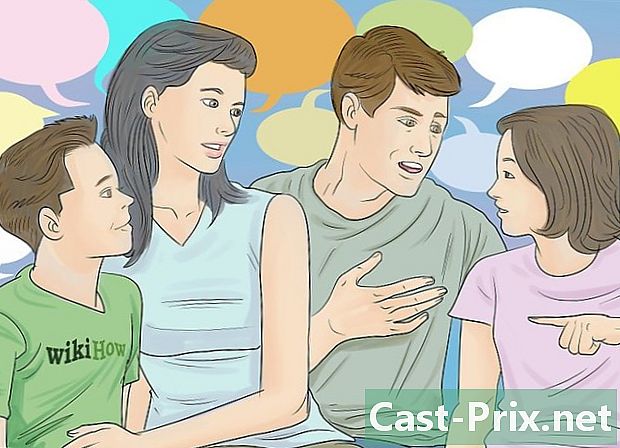Hogyan kell használni a Siri-t?
Szerző:
Louise Ward
A Teremtés Dátuma:
3 Február 2021
Frissítés Dátuma:
1 Július 2024

Tartalom
- szakaszában
- 1. rész A Siri beállítása
- 2. rész Aktiválja a Siri-t
- 3. rész Egy vagy egy telefonálás és küldés
- 4. rész Végezzen más feladatokat
- 5. rész A Siri legjobb előnyeinek kihasználása
- 6. rész A diktálás funkció használata
Tanulja meg, hogyan állíthatja be és használja a Siri-t, az iPhone személyes asszisztensét.
szakaszában
1. rész A Siri beállítása
-
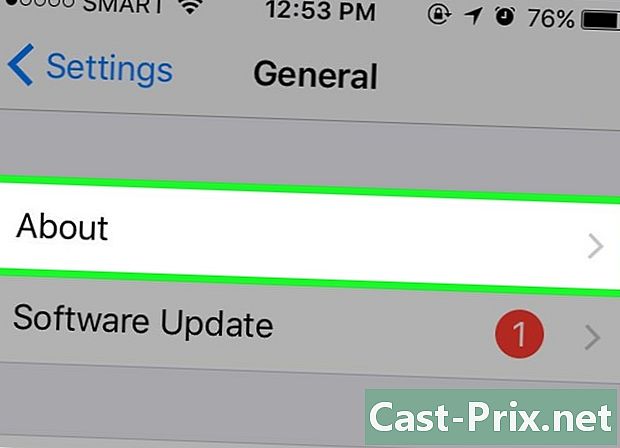
Győződjön meg arról, hogy iPhone támogatja a Siri-t. Az összes iPhone, a legújabb verziótól a 4S-ig, támogatja a Siri-t.- 2017. márciusban az iPhone 4S volt az egyetlen olyan iPhone, amely nem futtatta az iOS 10-et a Siri támogatására.
-
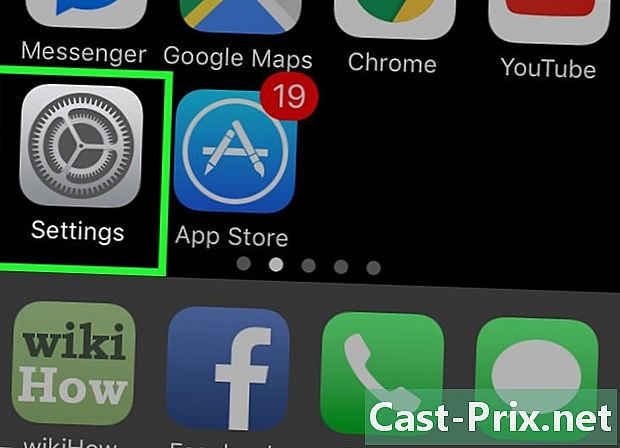
Menj be beállítások. Ez a szürke alkalmazás, bevágott kerekekkel, amelyeknek a kezdőképernyőn kell lenniük. -

Görgessen le. Görgessen le és nyomja meg a Siri gombot. Ez a beállítás közvetlenül a fül alatt található általános. -

Csúsztassa a Siri kapcsolót Be állásba. Az oldal tetején található kapcsoló zöldre vált. A képernyő alján is megjelenik egy egységes ablak. -

Koppintson a Siri engedélyezése elemre. Ez az opció a conuelle ablakban található. -

Testreszabhatja a Siri beállításait. Különböző lehetőségek vannak ezen az oldalon.- Zárt hozzáférés vagy Zárt képernyő-hozzáférés. Csúsztassa a kapcsolót bekapcsolt helyzetbe (jobbra), hogy Siri reagálhasson, amikor az egység zárolva van.
- A "Dis Siri" engedélyezése. Csúsztassa a kapcsolót Be állásba (jobbra) az opció aktiválásához. Ez egy olyan folyamat, amely lehetővé teszi, hogy hangosan mondja ki a "Say Siri" -t, hogy felhívja Siri-t.
- nyelv. Válassza ki a Siri-vel való kommunikáció nyelvét.
- Siri hangja. Válassza ki a Siri által használt hang kiejtését vagy műfaját (férfi vagy női).
- Audio visszatérés. Válassza ki, mikor Siri hangosan beszél. mindig A Siri hangosan válaszol Önre akkor is, ha az iPhone csendes módban van. Vezérlés a csengőhang gombbal Lehetővé teszi az audio visszatérés leállítását a Csendes gombbal.
- Saját információm. Válasszon ki egy kapcsolatot, akihez Siri utal, amikor felveszi Önnel a kapcsolatot. A legtöbb esetben azt várja el, hogy te vagy, tehát nyomja meg a nevét a listában.
- Támogatott alkalmazás. Válasszon olyan nem Apple alkalmazásokat, amelyeket a Siri használhat. Ekkor megjelenik az alkalmazások listája a Siri megnyitásával és a megnyomásával ? a képernyő bal alsó sarkában.
2. rész Aktiválja a Siri-t
-
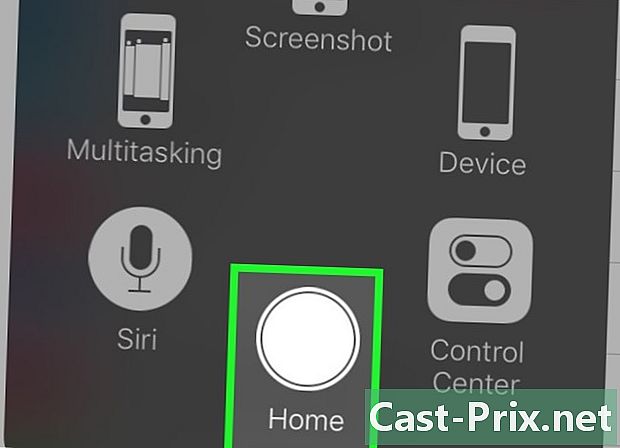
Tartsa nyomva a Kezdőlap gombot. Ez a kör alakú gomb a képernyő alján. Nyomja meg és tartsa lenyomva, hogy 1 vagy 2 másodperc múlva hívja fel a Siri-t. A Siri "hallgat" módban nyílik meg, és várja meg az utasításokat.- Ha az iPhone az AssistiveTouch eszközt használja a hibás Kezdőlap cseréjéhez, nyomja meg az AssistiveTouch négyzetet, majd nyomja meg a gombot. Siri (vagy nyomja meg és tartsa lenyomva az ikont fogadtatás).
- A "Dis Siri" kifejezést is hangosan mondhatja, ha engedélyezte ezt a funkciót.
-

Várja meg, amíg a színes képernyő megjelenik a képernyő alján. Amikor a képernyő alján egy sokszínű vonal jelenik meg, beszélgetni kezdhet a Siri-vel. -

Kérdezz Siri-től valamit. Ha Siri megérti az iOS-specifikus lekérdezések nagy részét (például egy barát felhívásakor), akkor csatlakoznia kell az internethez, hogy bonyolultabb kérdéseket válaszoljon. -
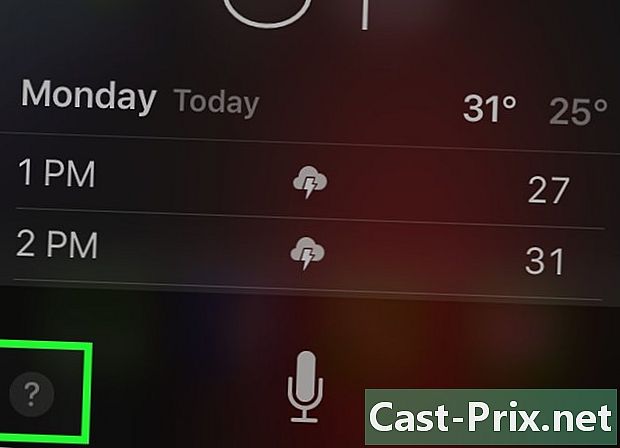
Nyomda?. Ez az opció a Siri képernyő bal alsó sarkában található. Látni fogja azon alkalmazások listáját, amelyekkel a Siri együttműködhet, és rövid leírást nyújt azok használatáról. -
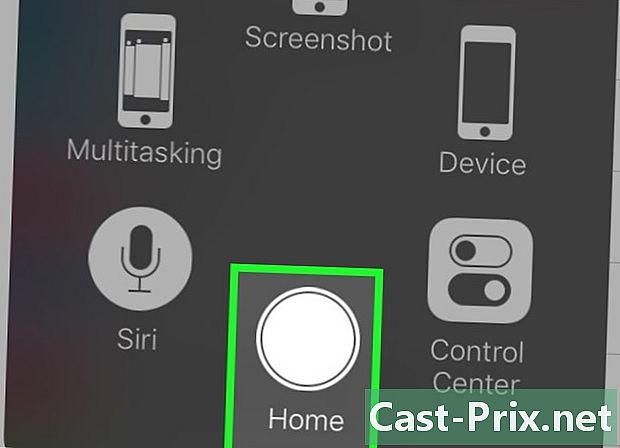
Nyomja meg ismét a Kezdőlap gombot. A Siri bezárásához nyomja meg ismét a Kezdőlap gombot.- Azt is mondhatja "Viszlát", ha Siri hallgatási módban van.
3. rész Egy vagy egy telefonálás és küldés
-

Aktiválja a Siri-t. A Siri hallgatási módban nyílik meg. -
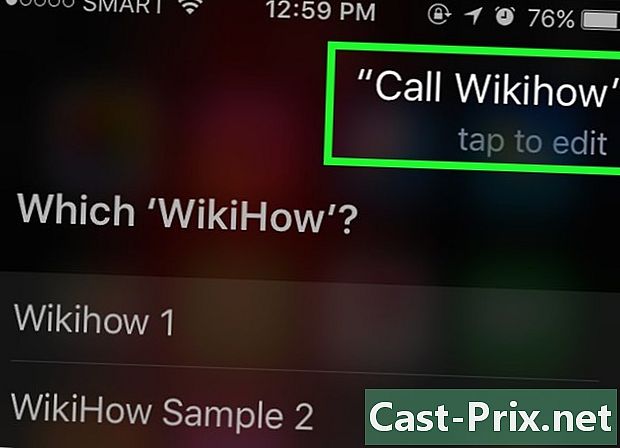
Mondja: "Hívás", hogy felhívja. Mindaddig, amíg a megnevezett név része a névjegyeknek, Siri azonnal felhívja a kérdéses személyt.- Ha ugyanazzal a névvel különböző kapcsolatok vannak, a Siri megkérdezi, hogy válasszon egyet. Megmondhatja Siri-nek, hogy ki hívja, vagy nyomja meg a kérdéses kapcsolatot a hívás kezdeményezéséhez.
-
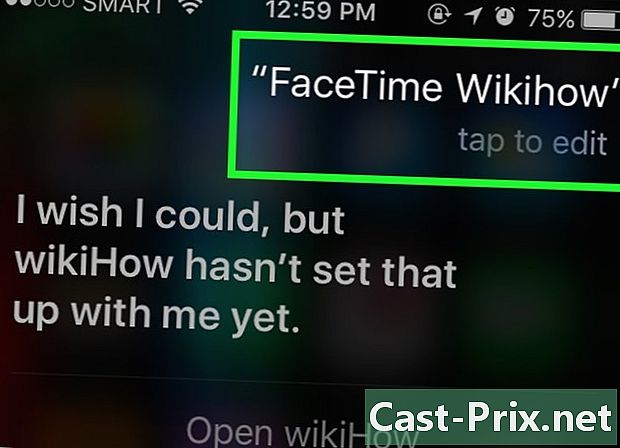
Mondja a "Hívás a FaceTime-rel" lehetőséget, hogy FaceTime-hívást kezdeményezzen. A folyamat hasonló a telefonhíváshoz. Ha egy nevet mond, és Siri nem tudja, melyiket választja, akkor megkérdezi, hogy erősítse meg a névjegyet a híváshoz.- Ha a meghívni kívánt partnernek nincs iPhoneja, a FaceTime hívás röviddel a leállítás előtt megkezdődik.
-
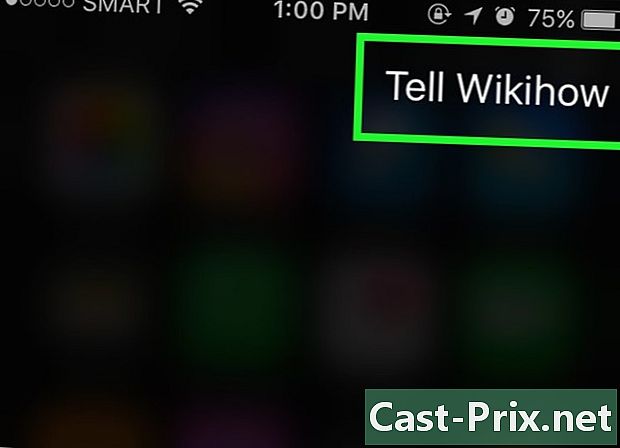
Mondja: "Mondd el", majd egy e. Kérjük, mondja meg pontosan, mit szeretne küldeni, miután megadta a kapcsolat nevét.- Például, hogy jó gyógyulást kívánjon egy beteg barátjának, mondhatja: „Mondja el Jeffnek, remélem jobb vagy. Siri azt írja, amelyben azt mondja: "Remélem jobb vagy. "
-

Mondja "Igen". Mondja az "Igen" lehetőséget, amikor Siri befejezi a hangos olvasást. Ez elküldi a.- Arra is lehetősége van, hogy újraolvassa és kijavítsa néhány hibát, mielőtt elmondja az "Igen", vagy támogathatja magát send.
-
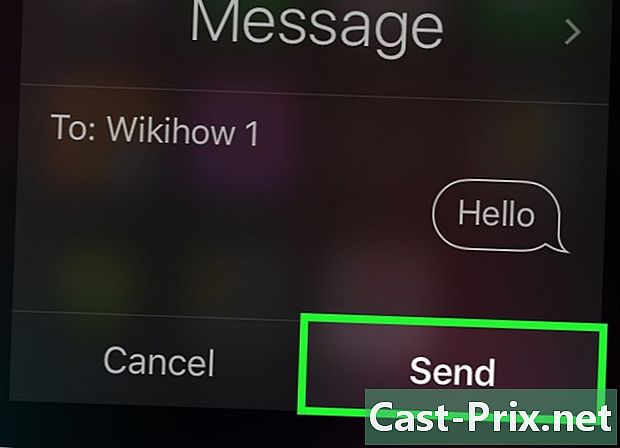
Mondja: "Küldjön egyet". Siri beilleszti névjegyének nevét az új címzett részébe, és felkéri Önt, hogy válaszoljon az alábbi kérdésekre.- Mi a célja? Mondja el Siri-nek, hogy mi legyen a tárgya.
- Mit akarsz tenni? Mondja el Siri-nek, hogy mit szeretne beilleszteni.
- Készen állsz, hogy elküldje? Siri felteszi ezt a kérdést, miután hangosan elolvasta. Mondja "Igen", hogy elküldi, vagy "Nem", hogy szüneteltesse Siri-t.
4. rész Végezzen más feladatokat
-

Kérje meg Siri-t, hogy végezzen internetes keresést. Például csak mondja el neki: "Keressen kerti tippeket az interneten". Kutatja a témát, és felteszi a releváns webhelyek listáját. -
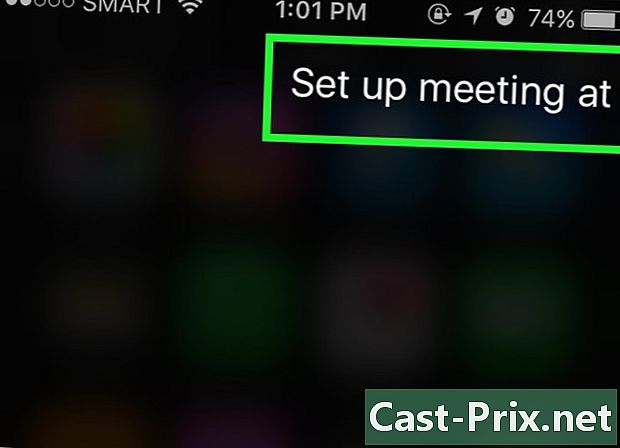
Kérje meg Siri-t, hogy ütemezze a találkozót. Csak mondd el neki: "Menj egy időpontot holnap délben. Azt fogja mondani: "Nagyon jó, ütemezem a holnapi találkozót. Meg kell erősítenem? Megjelenik a kiválasztott dátummal és idővel ellátott naptár. Ha van egy másik ütemezett találkozó, akkor értesíti.- Nyugtázza pozitív választ, vagy nyomja meg a gombot megerősítés.
-
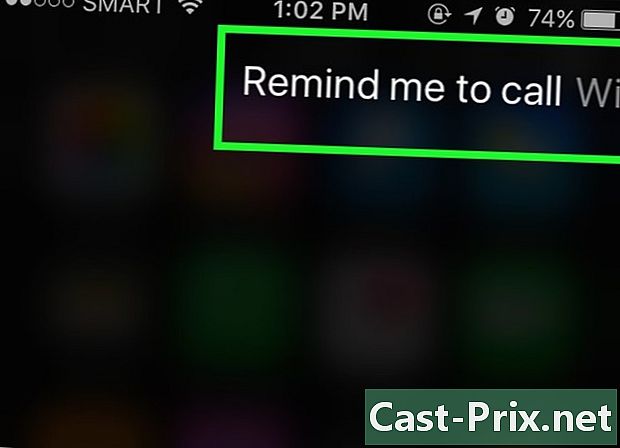
Kérd meg Siri-t, hogy emlékezzen valamire. Csak mondj neki valamit, például: "Hívj Ashley-nek. Siri azt fogja mondani: "Mikor akarod, hogy visszahívjak?" Mondja meg neki, mikor szeretné, hogy visszahívja (mondja holnap 10:00 órakor), és erősítse meg pozitív vagy nyomja meg megerősítés amikor meg fogja kérni, hogy erősítse meg a visszahívást. -
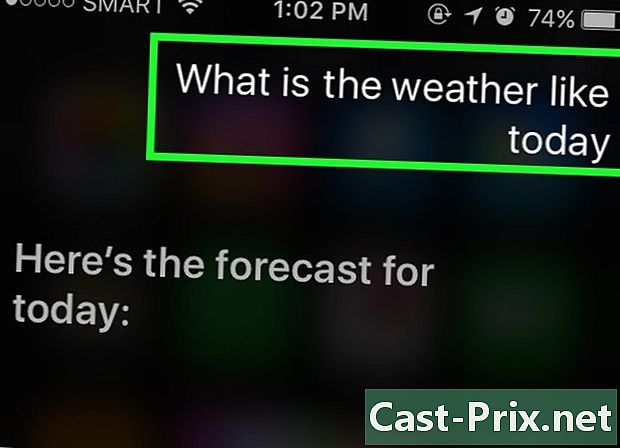
Kérje meg Siri-t, hogy ellenőrizze az időjárást. Csak mondd el neki: "Milyen az időjárás ma? Megmutatja a napi időjárást. -
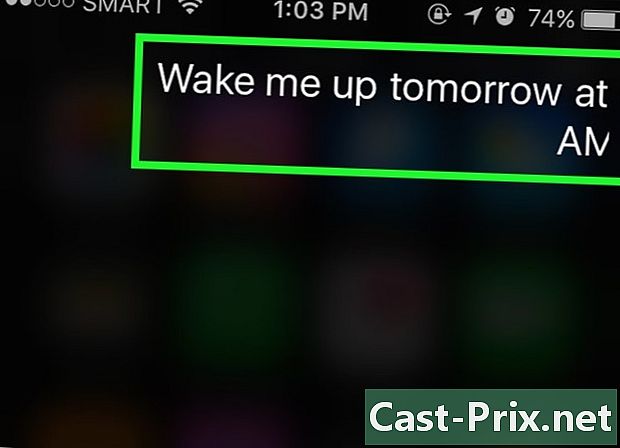
Kérje meg Siri-t, hogy állítson be ébresztést. Csak mondd el neki: "Ébredj fel holnap 6 órakor. Megerősíti a kérést, mondván, hogy a riasztást a megadott időpontban állította be. -
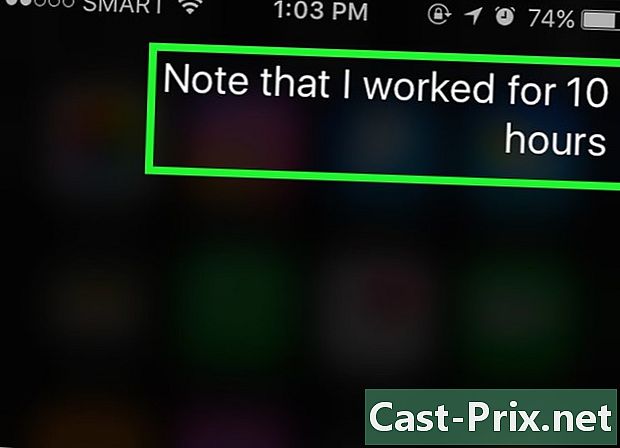
Kérdezze meg Siri-t, hogy írjon megjegyzést. Csak mondd el neki: "Vegye figyelembe, hogy ma 10 órát dolgoztam. Megjelenik a hozzá tartozó megjegyzés. -
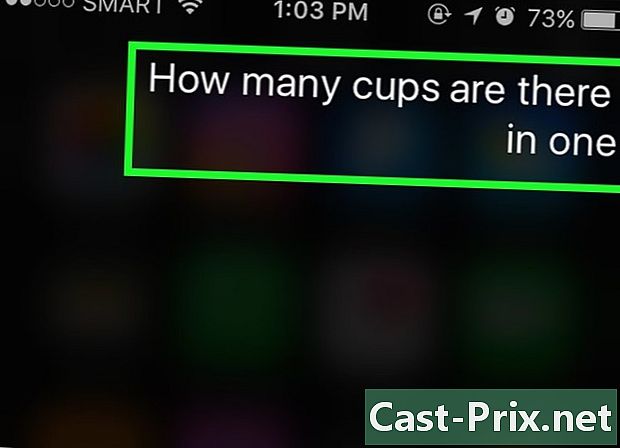
Kérjen információt Siri-től. Kérdezd meg tőle valami hasonlót: "Hány szemüveg tegyen 4 liter? Elemezni fogja a kérdést, és megadja a választ. -
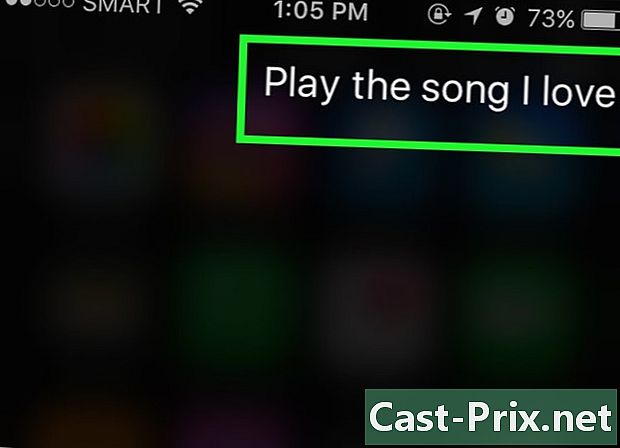
Kérd meg Siri-t, hogy játsszon egy dalt. Csak mondd meg neki, hogy "Play", és Siri fogja játszani a dalt.- A dalnak az iPhone készüléken kell lennie, hogy a Siri lejátssza azt.
5. rész A Siri legjobb előnyeinek kihasználása
-

Hozzon létre személyes linkeket. Ha azt mondod, hogy "én vagyok", Siri emlékezni fog arra a személyre a cím alatt.- Például, ha azt mondja: "Teresa az én anyukám", akkor felhívhatja anyját, és mondhatja Siri-nek, hogy "Hívd anyát", amikor legközelebb fel akarod hívni.
- Ugyanezt megteheti a létesítményeknél ("a kedvenc éttermem") és a szervezetekkel, feltéve, hogy telefonszámuk vagy egyéb információk az iPhone-on vannak tárolva.
-
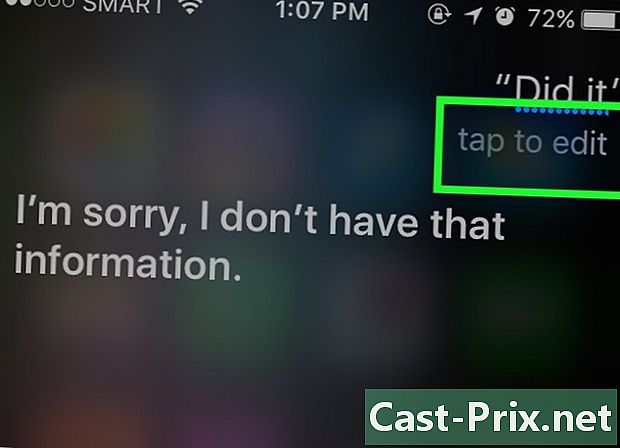
Javítsa ki Siri hibáit. Ha valamit mondasz Siri-nek, és a Siri nem értelmezi helyesen, nyomja meg az e mezőt a tévesen olvasott lekérdezésével, és javítsa ki a billentyűzettel. Ehhez további bemeneti adatokra van szükség, de Siri megtanulja ezeket a hibákat, és legközelebb jobban megérti téged. -
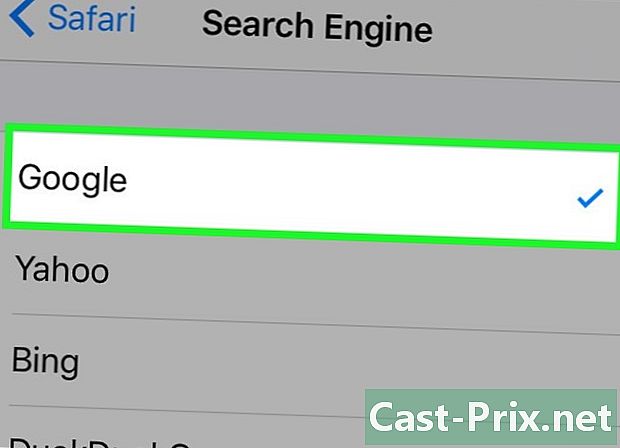
Az alapértelmezett Siri keresőmotor módosítása. A Siri a Safarit használja a kérdéseinek megválaszolására, függetlenül attól, hogy kérdés van-e a világon bármivel, vagy matematikai számításokkal kell számolni, amikor az étterembe számlát fizetnek. A Siri alapértelmezett keresőmotorjának megváltoztatásához lépjen a következőbe: beállítások, szafari, Keresőmotor majd válassza ki a használni kívánt keresőt. -
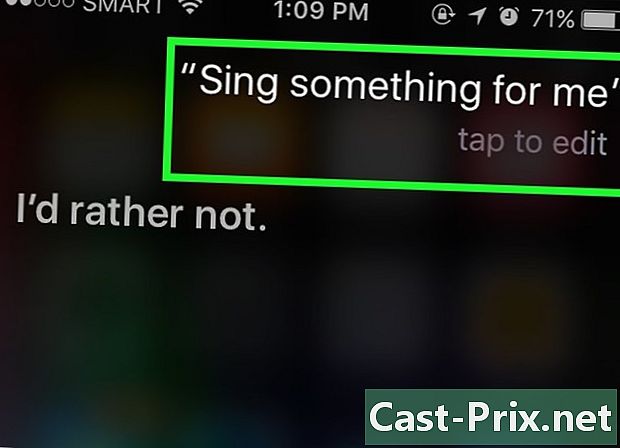
Kérd meg Siri-t, hogy mondjon meg egy viccet. A móka kedvéért kérje Siri-t, hogy énekeljen neked egy dalt, vagy mondja ki: "Toc Toc". Arra is kérheti, hogy hívjon fel téged, például "a nagyságod", vagy kérje meg, hogy mondjon többet róla.- Az iPhone felhasználók mindenféle szórakoztató dolgot megtaláltak, hogy megkérdezzék Siri-t.
6. rész A diktálás funkció használata
-
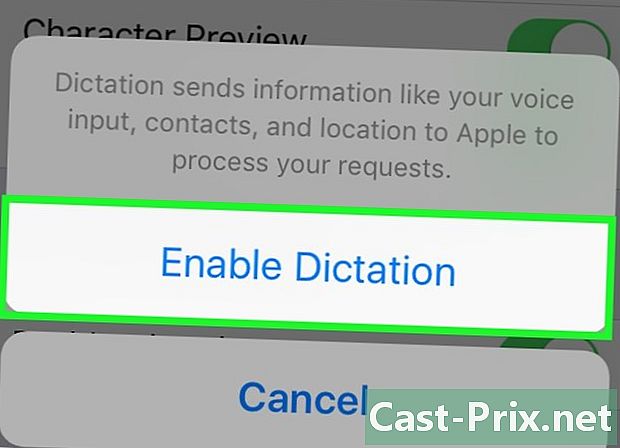
Aktiválja a Diktálást. Használatához aktiválnia kell a Diktálási funkciót. Mint Siri, ő is felismeri a hangod, és lehetővé teszi a jegyzetek diktálását. A Dictée elküldi az Ön diktálását az Apple kiszolgálóinak felismerés és feldolgozás céljából.- Menj be beállítások.
- sajtó általános.
- sajtó billentyűzet.
- Csúsztassa el a kapcsolót Aktiválja a Diktálást On állásban.
-

Nyisson meg egy alkalmazást, amely lehetővé teszi a jegyzetek készítését. A Diktálást bármilyen billentyűzetet használó alkalmazásban használhatja. Nyisson meg egy alkalmazást az e írásához és a billentyűzet megjelenítéséhez. -
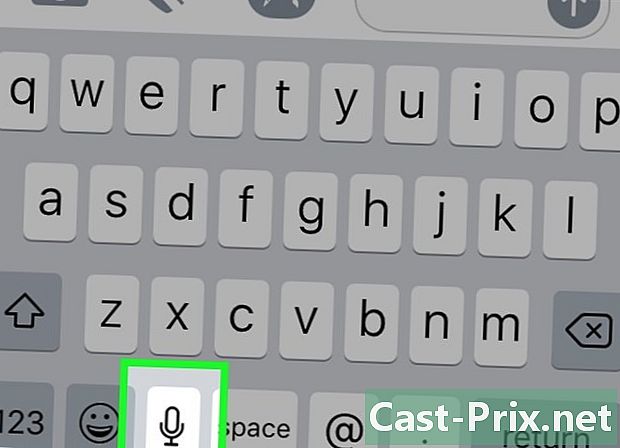
Nyomja meg a diktáló gombot. Nyomja meg a szóköz melletti diktálási gombot. Úgy néz ki, mint egy mikrofon, és elindítja a diktálási folyamatot. -
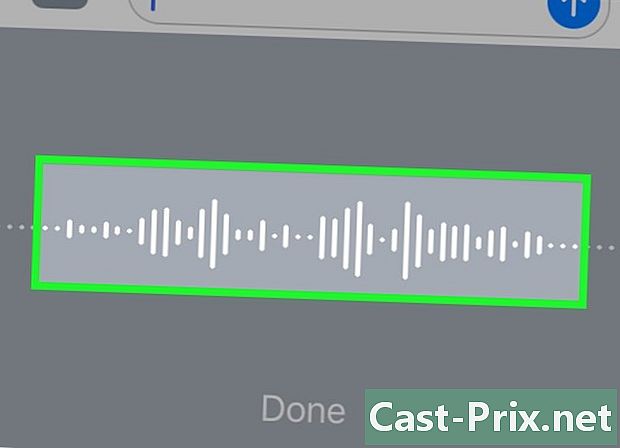
Mondja meg, mit szeretne megjegyezni. Mondja el, mit szeretne leírni tiszta, nyugodt hangon. Beszéljen világosan, és ne mondja túl gyorsan a szavait. Nem kell minden szót után szüneteltetnie, de feltétlenül artikuláljon. -

Írja be az írásjeleket. A diktálás minden mondatot egyetlen mondatban összegyűjti, kivéve, ha az írásjeleket pontosan megírja. Beillesztésükhöz csak meg kell adnunk azokat. Például, hogy írjon "Hello! Azt kell mondania: "Hello felkiáltójel". Az alábbiakban a leggyakoribb írásjelek vannak.- . : "Pont" vagy "végpont".
- , : "Vessző".
- ... : "3 pont a felfüggesztés" és "az ajánlat vége".
- : "Aposztrófa".
- ? : "Kérdőjel".
- ! : "Felkiáltójel".
- ( és ) : "Nyitott zárójel" és "zárt zárójel".
-

Adjon hozzá egy sortörést. Adjon hozzá egy sor- vagy bekezdéstörést. A Dictée automatikusan hozzáad egy szóközt, és írásjelek után új mondat elejét nagybetűkkel írja. Ugyanakkor meg kell jelölnie, hogy mikor szeretne új sort elkezdeni vagy új bekezdést létrehozni. Mondja az "Új sor", ha sortörést szeretne hozzáadni a dokumentumhoz, vagy az "Új bekezdés", ha egy bekezdést szeretne hozzáadni. -
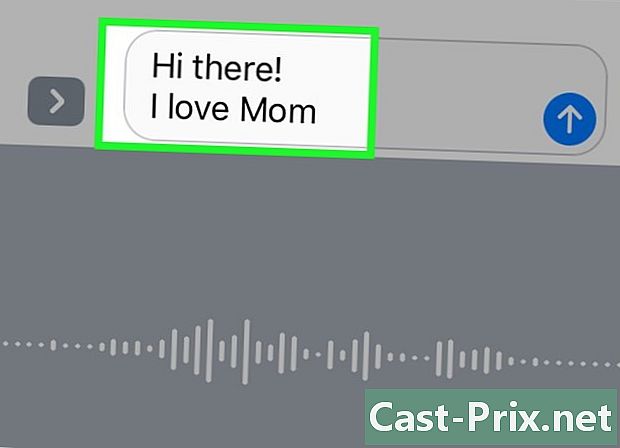
A nagybetűk be- és kikapcsolása. A Diktálási parancsok segítségével megváltoztathatja az esetet bevitel közben.- Mondja, hogy "A nagybetűkkel engedélyezve" a következő szó első betűjét nagybetűvel írhatja be. Például mondja: "Szeretem a nagybetűket", hogy írjon: "Szeretem az anyát".
- Mondja: "A nagybetűk engedélyezve" és "A nagybetűk tiltva" mondatokban szereplő szavak első betűjének nagybetűs használata. A cikkek nem kerülnek nagybetűre. Például: "A nagybetűk engedélyezve tudnak adni nekem nagybetűs receptet", hogy írja: "Tudsz adni nekem a receptet".
- Mondja el az "All Caps" elemet, hogy írja a következő szót nagybetűkkel. Például mondja: "Minden felsõ felsõ részet felírom", hogy "UTÁSA a rovarokat" írást.